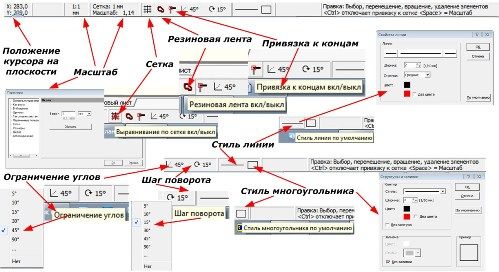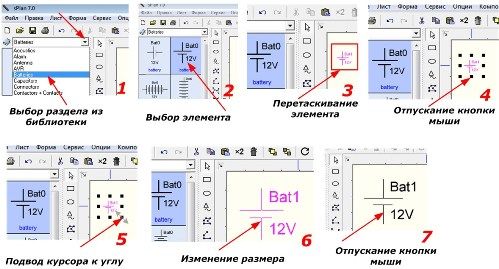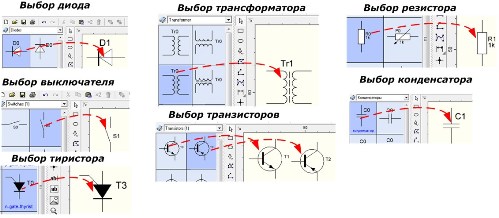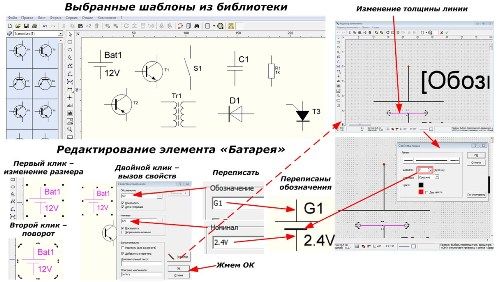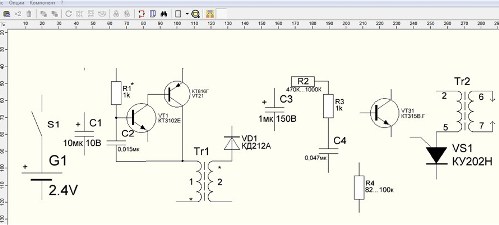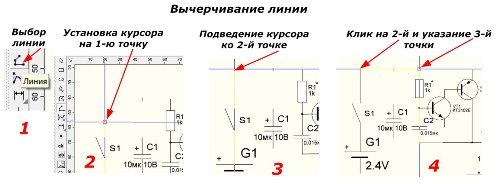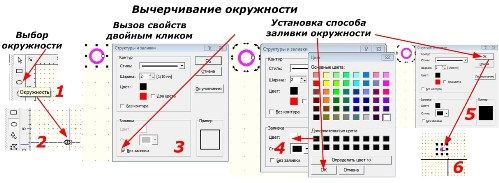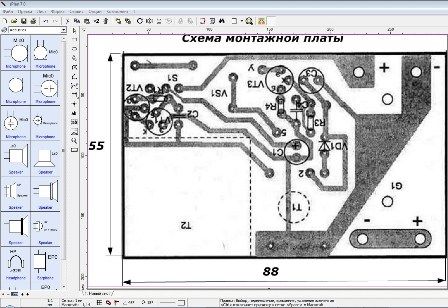Kategorie: Polecane artykuły » Początkujący elektrycy
Liczba wyświetleń: 34887
Komentarze do artykułu: 6
Jak narysować obwód zapalniczki elektrycznej w sPlan 7.0
 Redaktor graficzny „Splan” jest dystrybuowany bezpłatnie, jest znany amatorom radia, elektrykom i personelowi elektrycznemu. Jest wygodny w obsłudze, ma intuicyjny interfejs i dużą bibliotekę szablonów komponentów elektronicznych, które można uzupełnić własnymi rozwiązaniami.
Redaktor graficzny „Splan” jest dystrybuowany bezpłatnie, jest znany amatorom radia, elektrykom i personelowi elektrycznemu. Jest wygodny w obsłudze, ma intuicyjny interfejs i dużą bibliotekę szablonów komponentów elektronicznych, które można uzupełnić własnymi rozwiązaniami.
Aby objaśnić zasady rysowania w programie sPlan 7.0, używamy wspólnego elektrycznego obwodu zapalniczki, który przy napięciu 2,4 wolta z dwóch akumulatorów generuje impuls wyładowania iskrowego wysokiego napięcia w celu zapłonu gazu.
Ten projekt składa się z:
-
oscylator działający z tranzystorów VT1 i VT21;
-
transformator Tr1, zwiększający ich oscylacje do około 150 woltów;
-
transformator wysokiego napięcia Tr2;
-
obwód wyzwalający tyrystora VS1 na tranzystorze VT31, kondensatorze C4 i opornikach R2, R3 i R4.
Schemat elektryczny zapalniczki w sPlan 7.0 (kliknij na zdjęcie, aby powiększyć):
Tr1 jest nawinięty na rdzeń magnetyczny pierścieniowy z ferrytu 16x10x4,5 mm z 10 zwojami uzwojenia „1” i 650. - „2”. Tr2 - jest to tradycyjny transformator z poziomego skanowania starych czarno-białych małych telewizorów. Z tego powstaje wysokie napięcie około 10 kV na elektrodach wyjściowych. Ze względów bezpieczeństwa lepiej jest używać fabrycznie zmontowanego projektu niż przewijać szpule w domu.
Uwaga! Gdy przycisk zasilania jest włączony, nie dotykaj elektrod. Zapalniczka działa jak paralizator, jest niebezpieczna.
Interfejs okna SPlan 7.0
Program podzielony jest na bloki:
-
menu główne;
-
Biblioteki
-
standardowy panel funkcji podstawowych i dodatkowych;
-
zestaw narzędzi do rysowania;
-
arkusz roboczy;
-
panel informacyjny.
Struktura okna programu sPlan:
Przed rozpoczęciem pracy w programie zwróć uwagę na panel informacyjny znajdujący się na samym dole okna.
Panel informacyjny (kliknij zdjęcie, aby powiększyć):
Tutaj wskazywane jest położenie kursora w obszarze roboczym, ustawiana jest skala rysunku, siatka jest usuwana lub tworzona z wyborem jej funkcji, kąty są ograniczone, przypisany jest początkowy styl linii, wielokąty i krok obrotu figur.
Aby utworzyć rysunek, wybierz z biblioteki wszystkie niezbędne szablony, przenieś je na pusty arkusz. Sekwencja operacji jest pokazana jako przykład ogniwa akumulatora.
Sekwencja przenoszenia szablonu z biblioteki:
W ten sam sposób wybierz pozostałe elementy:
-
transformator
-
kondensator;
-
tranzystor do przodu i do tyłu;
-
tyrystor;
-
dioda
Wybór szablonów elementów z biblioteki:
Poniższy rysunek pokazuje ogólny widok wybranych szablonów w oknie programu i sekwencję edycji jednego elementu na przykładzie zasilacza dwóch akumulatorów 1,2 V podłączonych szeregowo do źródła, które jest oznaczone jako „G1”.
Przy pierwszym kliknięciu lewym szablonem pojawia się siatka zmieniająca swój rozmiar, a przy drugim - obrót. Dwukrotne kliknięcie powoduje wyświetlenie menu właściwości, które umożliwiają zmianę etykiet, czcionek i stylów linii.
Zgodnie z tą techniką wszystkie zmiany są wprowadzane do wybranych szablonów, dodawane poprzez skopiowanie do schowka obrazu tranzystorów, transformatora i rezystorów.
Po edycji każdego elementu umieść je w płaszczyźnie obszaru roboczego rysunku.
Dystrybucja edytowanych pozycji:
Teraz pozostaje połączyć je liniami, jak pokazano na rysunku (aby powiększyć, kliknij rysunek).
Klikając lewym przyciskiem myszy element „Linia”, wskazujemy punkt początkowy kursorem, obserwując informacje o kolorze. Przesuń kursor do następnego punktu i ponownie kliknij, a następnie w ten sam sposób narysuj linię do następnego punktu.Na końcu rysunku kliknij dwukrotnie i naciśnij przycisk „ESC” na klawiaturze.
W miejscach połączeń elektrycznych należy umieścić punkty. Wykonujemy je za pomocą elementu „Koło”. Najpierw wybierz szablon, a następnie ustaw jego rozmiar i wypełnienie.
Wklej utworzoną postać przez schowek do wszystkich niezbędnych miejsc. W rezultacie rysunki otrzymały schemat przekształtnika elektrycznego pokazanego na pierwszym zdjęciu.
Możesz wstawiać zdjęcia w polu programu sPlan 7.0. Jako przykład rozważmy płytkę drukowaną dla naszego konwertera.
Będzie to wyglądać tak:
Jak widać, program sPlan 7.0 działa dość dokładnie, jest łatwy do narysowania i umożliwia szybkie tworzenie obwodów elektrycznych, które można wydrukować na arkuszach papieru lub przenieść na nośniki elektroniczne.
Narysowany w obwodzie zapalniczki sPlan 7.0: https://e.imadeself.com/pl/shema1.spl7
Archiwum z programem sPlan: https://e.imadeself.com/pl/splan.zip
Zobacz także na e.imadeself.com
: